Az Azure Kinect DK hardverspecifikációi
Ez a cikk részletesen bemutatja, hogyan integrálja az Azure Kinect hardver a Microsoft legújabb érzékelőtechnológiáját egyetlen, USB-hez csatlakoztatott tartozékba.
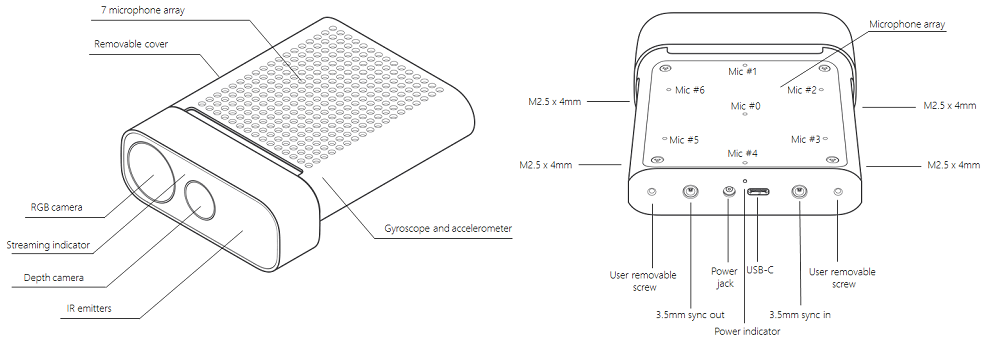
Kifejezések
A cikk ezeket a rövidített kifejezéseket használja.
- NFOV (Keskeny látómező mélységi mód)
- WFOV (Széles látómező mélységi mód)
- FOV (Nézet mezője)
- FPS (Képkockák másodpercenként)
- IMU (inerciális mértékegység)
- FoI (érdeklődési terület)
Termék méretei és súlya
Az Azure Kinect-eszköz a következő méretből és súlyból áll.
- Méretek: 103 x 39 x 126 mm
- Súly: 440 g
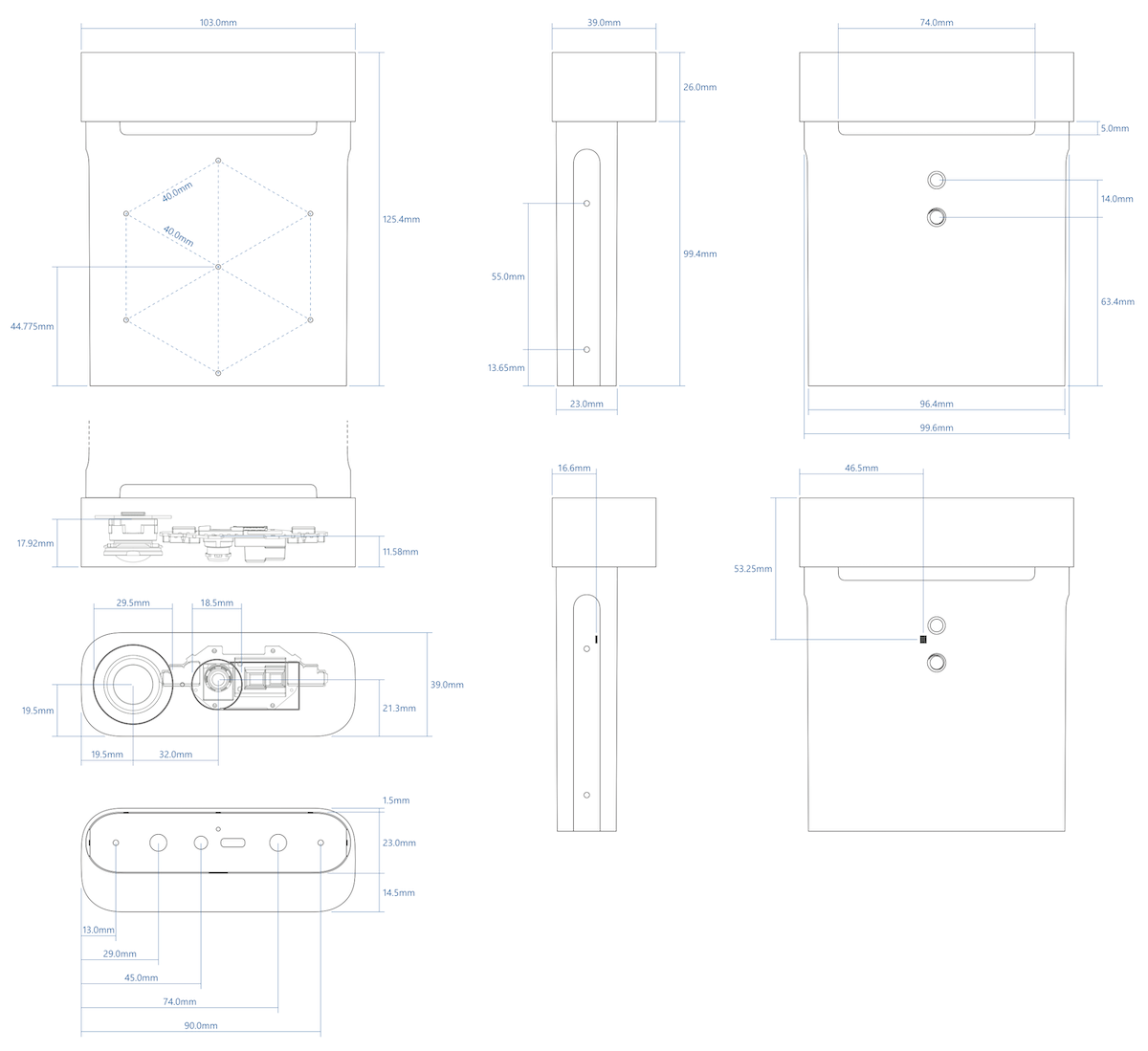
Az Azure Kinect-eszköz STEP-fájlja itt érhető el.
Működési környezet
Az Azure Kinect DK a következő környezeti körülmények között működő fejlesztők és kereskedelmi vállalkozások számára készült:
- Hőmérséklet: 10-250C
- Páratartalom: 8-90% (nem kondenzációs) relatív páratartalom
Megjegyzés
A környezeti körülményeken kívül történő használat miatt az eszköz meghibásodhat, és/vagy helytelenül működhet. Ezek a környezeti feltételek az eszköz körül azonnal, minden működési körülmények között alkalmazhatók. Külső burkolattal való használat esetén aktív hőmérséklet-vezérlési és/vagy egyéb hűtőmegoldások használata ajánlott annak biztosítása érdekében, hogy az eszköz ezen tartományokon belül maradjon. Az eszköz kialakítása egy hűtőcsatornát tartalmaz az első szakasz és a hátsó hüvely között. Az eszköz megvalósításakor győződjön meg arról, hogy ez a hűtőcsatorna nincs akadályozva.
Tekintse meg a további termékbiztonsági információkat.
A mélységi kamera által támogatott működési módok
Az Azure Kinect DK az ISSCC 2018-ban bemutatott képérzékelővel integrál egy Microsoft által tervezett, 1 Megapixeles Repülési idő (ToF) mélységi kamerát. A mélységi kamera az alábbi módok használatát támogatja:
| Mód | Feloldás | Foi | FPS | Működési tartomány* | Expozíciós idő |
|---|---|---|---|---|---|
| Az NFOV nincs rögzítve | 640x576 | 75°x65° | 0, 5, 15, 30 | 0,5 - 3,86 m | 12,8 ms |
| NFOV 2x2 rögzített (SW) | 320x288 | 75°x65° | 0, 5, 15, 30 | 0,5 - 5,46 m | 12,8 ms |
| WFOV 2x2 rögzített | 512x512 | 120°x120° | 0, 5, 15, 30 | 0,25 - 2,88 m | 12,8 ms |
| A WFOV nincs rögzítve | 1024x1024 | 120°x120° | 0, 5, 15 | 0,25 - 2,21 m | 20,3 ms |
| Passzív integrációs modul | 1024x1024 | N/A | 0, 5, 15, 30 | N/A | 1,6 ms |
*15% és 95% reflektivitás 850nm, 2,2 μW/cm2/nm, véletlenszerű hiba std. dev. ≤ 17 mm, tipikus szisztematikus hiba < 11 mm + 0,1% távolság nélkül többúton interferencia. A mélység a fent jelzett működési tartományon kívül is biztosítható. Az objektum tükrözésétől függ.
Színes kamera által támogatott működési módok
Az Azure Kinect DK tartalmaz egy OV12A10 12MP CMOS érzékelő gördülő redőnyérzékelőt. A natív működési módok az alábbiak:
| RGB kamerafelbontás (HxV) | Képarány | Formázási beállítások | Képkockasebesség (FPS) | Névleges FOV (HxV)(feldolgozás után) |
|---|---|---|---|---|
| 3840x2160 | 16:9 | MJPEG | 0, 5, 15, 30 | 90°x59° |
| 2560x1440 | 16:9 | MJPEG | 0, 5, 15, 30 | 90°x59° |
| 1920x1080 | 16:9 | MJPEG | 0, 5, 15, 30 | 90°x59° |
| 1280x720 | 16:9 | MJPEG/YUY2/NV12 | 0, 5, 15, 30 | 90°x59° |
| 4096x3072 | 4:3 | MJPEG | 0, 5, 15 | 90°x74,3° |
| 2048x1536 | 4:3 | MJPEG | 0, 5, 15, 30 | 90°x74,3° |
Az RGB kamera USB Video osztálykompatibilis, és az Érzékelő SDK nélkül is használható. Az RGB kamera színtere: BT.601 teljes tartomány [0..255]. Az MJPEG chroma részmintavétele 4:2:2.
Megjegyzés
Az Érzékelő SDK BGRA képpontos formátumban képes színképeket biztosítani. Ez nem az eszköz által támogatott natív mód, és használatkor további processzorterhelést okoz. A gazdagép processzora az eszközről kapott MJPEG-rendszerképekből való konvertálásra szolgál.
RGB kamera expozíciós időértékek
Az alábbiakban az elfogadható RGB kamera manuális expozíciós értékeinek leképezése látható:
| Exp | 2^exp | 50Hz | 60Hz |
|---|---|---|---|
| -11 | 488 | 500 | 500 |
| -10 | 977 | 1250 | 1250 |
| -9 | 1953 | 2500 | 2500 |
| -8 | 3906 | 10000 | 8330 |
| -7 | 7813 | 20000 | 16670 |
| -6 | 15625 | 30000 | 33330 |
| -5 | 31250 | 40000 | 41670 |
| -4 | 62500 | 50000 | 50000 |
| -3 | 125000 | 60000 | 66670 |
| -2 | 250000 | 80000 | 83330 |
| -1 | 500000 | 100000 | 100000 |
| 0 | 1000000 | 120000 | 116670 |
| 1 | 2000000 | 130000 | 133330 |
Mélységérzékelő nyers időzítése
| Mélységi mód | IR Impulzusok |
Impulzus Szélesség |
Tétlen Időszakok |
Üresjárati idő | Expozíció Idő |
|---|---|---|---|---|---|
| NFOV – Nincs rögzítve NFOV 2xx Binned WFOV 2x2 Binned |
9 | 125 us | 8 | 1450 us | 12,8 ms |
| WFOV – Nincs rögzítve | 9 | 125 us | 8 | 2390 us | 20,3 ms |
Kamera nézetmező
A következő képen a mélység és az RGB kamera látómezője, illetve az érzékelők által "látható" szögek láthatók. Ez az ábrán az RGB kamera 4:3 módban látható.
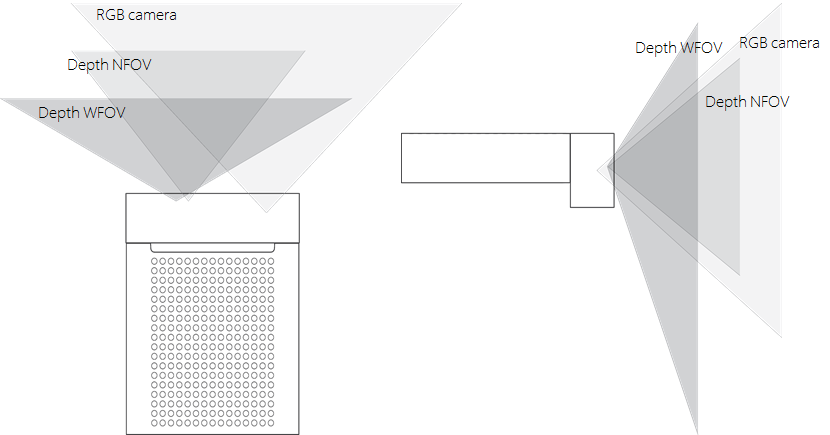
Ez a kép a kamera 2000 mm-es távolságban látható nézetét mutatja be.
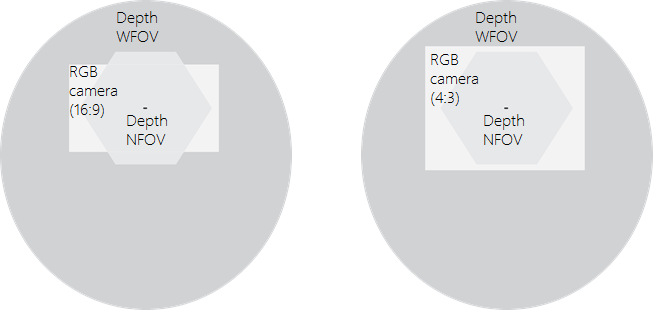
Megjegyzés
Ha A mélység NFOV módban van, az RGB kamera 4:3,9-es felbontásnál jobb képpontátfedésekkel rendelkezik.
Mozgásérzékelő (IMU)
A beágyazott inerciális mértékegység (IMU) egy LSM6DSMUS, amely gyorsulásmérőt és giroszkópot is tartalmaz. A gyorsulásmérő és a giroszkóp mintavétele egyidejűleg 1,6 kHz-en. A mintákat a rendszer 208 Hz-en jelenti a gazdagépnek.
Mikrofontömb
Az Azure Kinect DK egy kiváló minőségű, hét mikrofonos kör alakú tömböt ágyaz be, amely szabványos USB audioosztályú 2.0-s eszközként azonosít. Mind a 7 csatorna elérhető. A teljesítményspecifikációk a következők:
- Érzékenység: -22 dBFS (94 dB SPL, 1 kHz)
- Jel-zaj arány > 65 dB
- Akusztikai túlterhelési pont: 116 dB
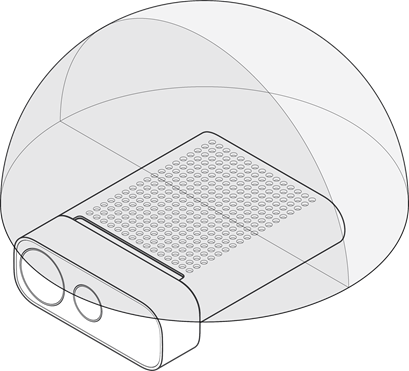
USB
Az Azure Kinect DK egy USB3 összetett eszköz, amely a következő hardvervégpontokat teszi elérhetővé az operációs rendszer számára:
A szállító azonosítója 0x045E (Microsoft). A termékazonosító táblázata alább látható:
| USB-adapter | PNP IP-címe | Jegyzetek |
|---|---|---|
| USB3.1 Gen2 Hub | 0x097A | A fő központ |
| USB2.0 Hub | 0x097B | HS USB |
| Mélységi kamera | 0x097C | USB3.0 |
| Színes kamera | 0x097D | USB3.0 |
| Mikrofonok | 0x097E | HS USB |
Mutatók
Az eszköz előlapján van egy kamerastreamelési jelző, amely programozott módon letiltható az Érzékelő SDK használatával.
Az eszköz mögötti állapotJELZŐ LED az eszköz állapotát jelzi:
| Ha a fény | Ez azt jelenti, hogy |
|---|---|
| Egyszínű fehér | Az eszköz be van kapcsolva, és megfelelően működik. |
| Villogó fehér | Az eszköz be van kapcsolva, de nincs USB 3.0-s adatkapcsolata. |
| Villogó borostyán | Az eszköznek nincs elegendő áramellátása a működéshez. |
| Borostyán villogó fehér | A belső vezérlőprogram frissítése vagy helyreállítása folyamatban van |
Power-eszköz
Az eszköz kétféleképpen működtethető:
- A beépített tápegység használata. A tápcsatlakozó egy 4,5 mm-es OD, 3,0 mm-es azonosítóval és 0,6 mm-es tűátmérővel.
- Type-C és Type-C kábel használata tápellátáshoz és adatokhoz.
Az Azure Kinect DK nem tartalmaz Type-C–Type-C kábelt.
Megjegyzés
- A beépített tápkábel egy USB Type-A és egyoszlopos csőcsatlakozó. Használja a mellékelt fali tápegységet ezzel a kábellel. Az eszköz több energiát képes megrajzelni, mint két szabványos USB Type-A port.
- Az USB-kábelek fontosak, ezért javasoljuk, hogy a készülék távoli üzembe helyezése előtt használjon kiváló minőségű kábeleket és ellenőrizze a funkciókat.
Tipp
A megfelelő Type-C és Type-C kábel kiválasztásához:
- Az USB-tanúsítvánnyal rendelkező kábelnek támogatnia kell a tápellátást és az adatokat is.
- A passzív kábelnek 1,5 m-nél rövidebbnek kell lennie. Ha hosszabb ideig, használjon aktív kábelt.
- A kábelnek legalább 1,5A-t kell támogatnia. Ellenkező esetben külső tápegységet kell csatlakoztatnia.
Ellenőrizze a kábelt:
Csatlakoztassa az eszközt a kábellel a gazdagéphez.
Ellenőrizze, hogy az összes eszköz helyesen van-e számbavetve a Windows eszközkezelőben. A mélység és az RGB kamera az alábbi példában látható módon jelenik meg.
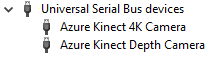
Ellenőrizze, hogy a kábel megbízhatóan képes-e streamelni az Azure Kinect Viewer összes érzékelőjén az alábbi beállításokkal:
- Mélységi kamera: NFOV nincs rögzítve
- RGB kamera: 2160p
- Mikrofonok és IMU engedélyezve
Mit jelent a fény?
Az energiajelző egy LED az Azure Kinect DK hátoldalán. A LED színe az eszköz állapotától függően változik.
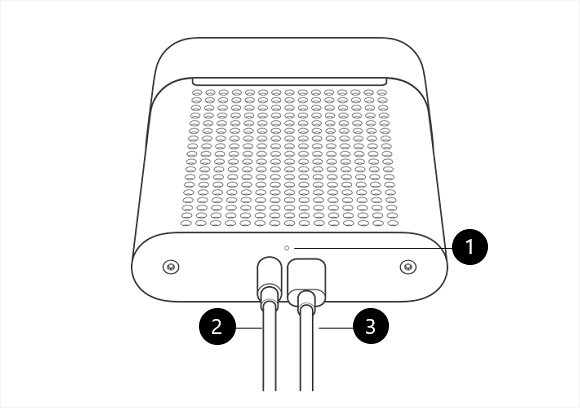
Ez az ábra a következő összetevőket címkézi:
- Energiajelző
- Tápkábel (az áramforráshoz csatlakoztatva)
- USB-C adatkábel (a számítógéphez csatlakoztatva)
Győződjön meg arról, hogy a kábelek csatlakoztatva vannak az ábrán látható módon. Ezután tekintse meg az alábbi táblázatot, hogy megtudja, mit jeleznek a villanyfény különböző állapotai.
| Ha a fény: | Ez azt jelenti, hogy: | És a következőket kell tenni: |
|---|---|---|
| Egyszínű fehér | Az eszköz be van kapcsolva, és megfelelően működik. | Használja az eszközt. |
| Nem világít | Az eszköz nincs csatlakoztatva a számítógéphez. | Győződjön meg arról, hogy a kerek tápcsatlakozó kábele csatlakoztatva van az eszközhöz és az USB-adapterhez. Győződjön meg arról, hogy az USB-C kábel csatlakoztatva van az eszközhöz és a számítógéphez. |
| Villogó fehér | Az eszköz be van kapcsolva, de nincs USB 3.0-s adatkapcsolata. | Győződjön meg arról, hogy a kerek tápcsatlakozó kábele csatlakoztatva van az eszközhöz és az USB-adapterhez. Győződjön meg arról, hogy az USB-C kábel csatlakoztatva van az eszközhöz és egy USB 3.0-porthoz a számítógépen. Csatlakoztassa az eszközt egy másik USB 3.0-porthoz a pc-n. Nyissa meg a számítógépen a Eszközkezelő (Start>Vezérlőpult>Eszközkezelő), és ellenőrizze, hogy a számítógép rendelkezik-e támogatott USB 3.0 gazdavezérlővel. |
| Villogó borostyán | Az eszköznek nincs elegendő áramellátása a működéshez. | Győződjön meg arról, hogy a kerek tápcsatlakozó kábele csatlakoztatva van az eszközhöz és az USB-adapterhez. Győződjön meg arról, hogy az USB-C kábel csatlakoztatva van az eszközhöz és a számítógéphez. |
| Borostyán, majd villogó fehér | Az eszköz be van kapcsolva, és belső vezérlőprogram-frissítést kap, vagy az eszköz visszaállítja a gyári beállításokat. | Várja meg, amíg a jelzőfény szilárd fehér színűvé válik. További információ: Az Azure Kinect DK alaphelyzetbe állítása. |
Energiafogyasztás
Az Azure Kinect DK legfeljebb 5,9 W-t fogyaszt; az adott energiafogyasztás használati esettől függ.
Kalibrációs
Az Azure Kinect DK kalibrálva van a gyárban. A vizuális és inerciális érzékelők kalibrációs paraméterei programozott módon lekérdezhetők az Érzékelő SDK-val.
Eszköz helyreállítása
Az eszköz belső vezérlőprogramja a zárolási tű alatti gombbal visszaállítható az eredeti belső vezérlőprogramra.
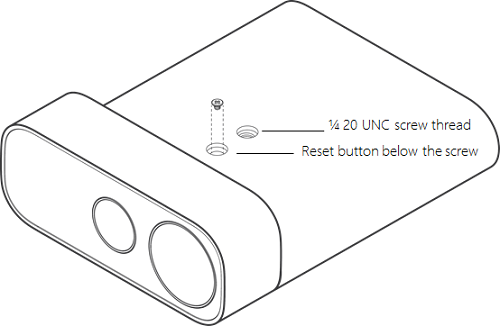
Az eszköz helyreállításához tekintse meg az itt található utasításokat.
Következő lépések
Visszajelzés
Hamarosan elérhető: 2024-ben fokozatosan kivezetjük a GitHub-problémákat a tartalom visszajelzési mechanizmusaként, és lecseréljük egy új visszajelzési rendszerre. További információ: https://aka.ms/ContentUserFeedback.
Visszajelzés küldése és megtekintése a következőhöz: